win7怎么设置桌面壁纸|win7设置桌面壁纸的方法
更新时间:2016-12-23 10:09:30作者:ujiaoshou
看着老土的win7桌面总想换掉,可是因为系统是新系统而不是换?那么请看下面win7怎么设置桌面壁纸,有需要的用户可以看看。
win7设置桌面壁纸的方法:(u盘启动盘制作工具装win7)
1、在桌面的空白位置,点击您的鼠标右键,弹出一个对话框,选择点击最后一条“个性化(R)”。
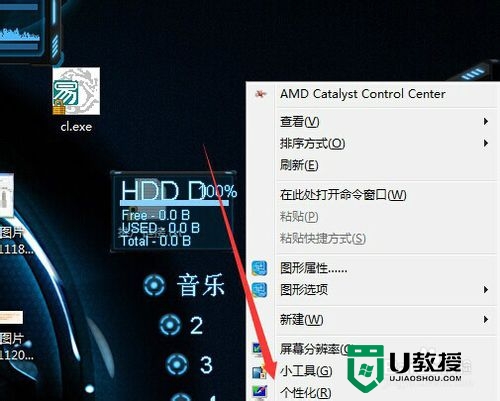
2、在个性化的窗口中!点击窗口位置在最后一排,靠左边的“桌面背景”按钮!
3、这时候,会进入一个新的页面,在该页面!我们找到“浏览(B)”按钮!然后点击它!
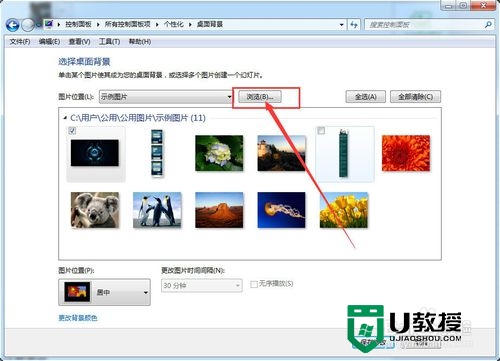
4、在“浏览文件夹”的这个对话窗口中找到你想要作为win7背景图片的图片所在文件夹!该文件夹里面如果有多张图片,系统如果又设置了自动更换壁纸!那么系统会自动更换该文件夹里面的图片为系统的背景!
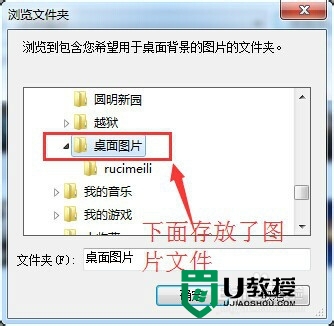
5、打开图片所在的文件夹之后!我们鼠标左键单击“确定”按钮!然后我们就会回来之前的窗口下面,此时此刻!在该窗口下面会显示我们选择的图片文件夹里面图片的缩略图!
确定是你想要设置为背景图片的图片,再确定是否定时自动更新桌面壁纸!或该壁纸的更换时间是否需要设置为30分钟一次!
确认无误后!我们点击“保存修改”这样我们就大功告成啦!
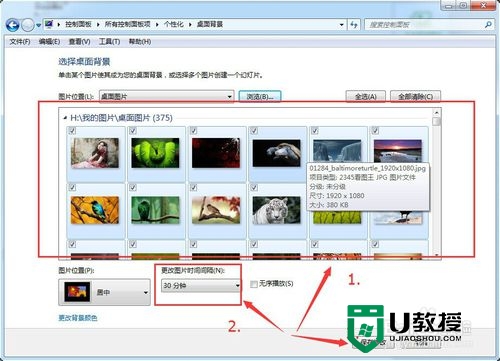
【win7怎么设置桌面壁纸】这里就跟大家介绍了全部的内容,参考上述的教程来操作就能完成操作,解决问题,那么还有其他的电脑系统问题要解决,或者想自己装系统,需要了解u盘启动盘制作工具的操作的话,欢迎上u教授查看相关的详细教程。
相关教程:
win7系统怎么设置锁屏壁纸
win7怎么设置桌面壁纸|win7设置桌面壁纸的方法相关教程
- win7壁纸桌面怎么设置丨win7壁纸桌面设置解决方法
- Debian11怎么设置桌面壁纸? Debian11更换桌面壁纸的方法
- 电脑桌面壁纸怎么设置 电脑桌面如何设置喜欢的壁纸
- Debian11怎么设置桌面壁纸? Debian11更换桌面壁纸的方法
- Debian11怎么设置桌面壁纸? Debian11更换桌面壁纸的方法
- w7系统桌面壁纸怎么设置|w7系统桌面壁纸更换方法
- 电脑壁纸怎么设置 如何更换电脑桌面壁纸
- 电脑桌面壁纸怎么设置 电脑桌面壁纸怎样换
- win7系统如何设置视频为桌面壁纸 win7电脑设置视频为桌面壁纸的方法
- 电脑如何设置动态壁纸 电脑桌面动态壁纸怎么设置
- 5.6.3737 官方版
- 5.6.3737 官方版
- Win7安装声卡驱动还是没有声音怎么办 Win7声卡驱动怎么卸载重装
- Win7如何取消非活动时以透明状态显示语言栏 Win7取消透明状态方法
- Windows11怎么下载安装PowerToys Windows11安装PowerToys方法教程
- 如何用腾讯电脑管家进行指定位置杀毒图解

